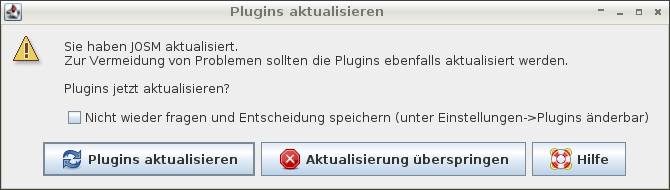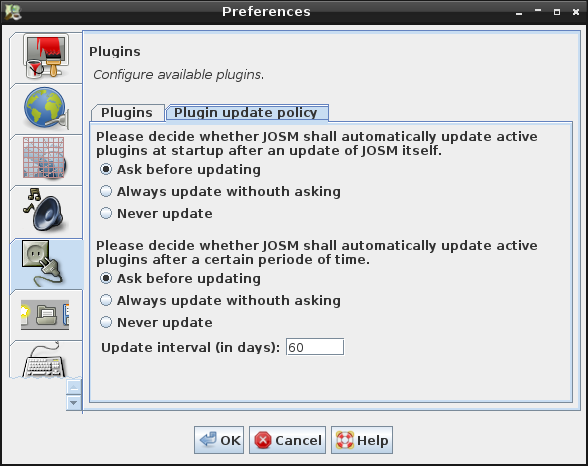| Version 3 (modified by , 11 years ago) ( diff ) |
|---|
Übersetzung unvollständig
Andere Sprachen:
Einstellungen > Plugins
Erweiterungen erweitern die Kernfunktionalitäten von JOSM. Die Erweiterungenliste für JOSM erklärt welche Erweiterungen zu Verfügung stehen und welche Funktionalität sie hinzufügen.
Die meisten JOSM-Benutzer arbeiten nicht mit nur dem nackten JOSM-Kern. Gewöhnlich installieren sie einen Satz von zumindest 3-5 Erweiterungen.
Bitte, installieren Sie nur die Erweiterungen welche sie benötigen. Erweiterungen werden höchst wahrscheinlich die Chancen auf Programmierfehler erhöhen und einige Kombinationen könnten sogar noch nicht getestet worden sein.
Erweiterungen installieren
- Den
 Einstellungendialog öffnen.
Einstellungendialog öffnen.
- Den Reiter
 Erweiterungen auswählen.
Erweiterungen auswählen.
- Auf
 Liste herunterladen klicken um die Liste der verfügbaren Erweiterungen herunterzuladen.
Liste herunterladen klicken um die Liste der verfügbaren Erweiterungen herunterzuladen.
- Für jede Erweiterung die installiert werden soll einen Haken in das Kontrollkästchen setzen.
- Auf
 Erweiterungen aktualisieren klicken.
Erweiterungen aktualisieren klicken.
Die Erweiterungen werden heruntergeladen und installiert. JOSM muß neu gestartet werden um die neue heruntergeladenen Erweiterungen zu laden und zu aktivieren".
Erweiterungen manuell aktualisieren
- Den
 Einstellungendialog öffnen.
Einstellungendialog öffnen.
- Den Reiter
 Erweiterungen auswählen.
Erweiterungen auswählen.
- Auf
 Liste herunterladen klicken um die Liste der verfügbaren Erweiterungen herunterzuladen.
Liste herunterladen klicken um die Liste der verfügbaren Erweiterungen herunterzuladen.
- Für jede Erweiterung die aktualisiert werden soll einen Haken in das Kontrollkästchen setzen.
- Auf
 Erweiterungen aktualisieren klicken.
Erweiterungen aktualisieren klicken.
Die jünste Version der Erweiterungen werdrn heruntergeladen und installiert. JOSM muß neu gestartet werden um die neue heruntergeladenen Erweiterungen zu laden und zu aktivieren".
Automatische Aktualisierung der Erweiterungen
Beim Start von JOSM wird geprüft
- ob JOSM aktualisiert worden ist und es wird auch angeboten die installierten Erweiterungen zu aktualisieren.
- ob die zur Zeit aktivierten Erweiterungen aktualisiert werden sollten und bietet an diese zu aktualisieren.
Es ist ratsam die Aktualisierungen durch klicken auf Erweiterungen aktualisieren auszuführen. Sie können die Aktualisierungen auch überspringen, aber seien Sie gewarnt davor, dass installierte Erweiterungen inkompatible mit der neuen JOSM-Version seien können und dass sie desshalb entweder nicht geladen werden können oder nicht wie erwartet funktionieren.
Durch Auswahl von nicht wieder anzeigen wird in Zukunft die ausgewählte Aktion, ohne nach Bestätigung zu fragen, ausgeführt. Falls Sie dieses Kontrollkästchen ausgewählt haben, wird dieser Dialog nicht mehr angezeigt.
JOSM attempts to update the plugins
- if JOSM itself has been updated since the last plugin update. This is called the version based update mode.
- if a certain periode of time has elapsed since the last plugin update. This is called the time based updated mode.
In the preferences you can define the policy for both updating plugins modes.
- Select the radio button Ask before updating if JOSM shall ask before updating plugins in version and/or time based update mode.
- Select the radio button Always update without asking if JOSM shall automatically update plugins without asking.
- Select the radio button Never update to disable version or time based automatic update. JOSM will skip automatic update at startup if this policy is selected.
The interval in days for the time based updated mode can be set below the radio buttons (default=30).
Erweiterungen manuell installieren
Falls die Automatik nicht funktioniert, ist es möglich Erweiterungen manuell zu installieren. Dazu müssen die .jar-Dateien in das plugins-Verzeichnis des JOSM-Verzeichnisses kopiert werden.
- Unter Windows ist dies
C:\Dokumente und Einstellungen\Nutzername\Anwendungsdaten\JOSM\plugins. - Unter Vista, befinden sich die Erweiterungen in
C:\Users\username\AppData\Roaming\JOSM\plugins. - Auf einem Mac befindet sich das JOSM-Verzeichnis im Nutzerverzeichnis
/Users/Benutzername/.josm/plugins. Der Punkt "." vor "josm" macht das Verzeichnis unsichtbar. Benutzen Sie den Finder-Menübefehl "Gehe zum Ordner" (Befehl-Umschalt-G), und geben Sie in das Dialogfeld~/.josmein, um diesen versteckten Ordner in einem Finderfenster zu öffnen. Nun können Sie die gewünschten Erweiterungsdateien in den Ordnerpluginskopieren. (Sie können die Erweiterungensdateien auch auf der Kommandozeile kopieren.) - Auf einem Linuxsystem befindet sich das JOSM-Verzeichnis im Nutzerverzeichnis
/home/Benutzername/.josm/plugins. Der Punkt "." vor "josm" macht das Verzeichnis unsichtbar. Benutzen Sie den Dateibrowser und geben Sie "~/.josm" in der Adresszeile ein, um disen versteckten Ordner zu öffnen. (Falls keine Adresszeile sichtbar ist, versuchen Sie einfach ein Zeichen einzugeben und hoffentlich wird ein Popup-Fenster erscheinen, in dem die Adresse angegeben werden kann.) Ersatzweise ist es auch möglich "versteckte Dateien und Ordner" im Dateimanager anzuzeigen mit Hilfe der TastaturkombinationStrg+H. Nun können Sie die gewünschten Erweiterungensdateien in den Ordnerpluginskopieren. (Sie können die Erweiterungsdateien auch auf der Kommandozeile kopieren.)
Nun müssen Sie JOSM neu starten und die Erweiterungen sollten unter Bearbeiten -> Einstellungen... -> ![]() Erweiterungen (en) erscheinen. Aktivieren Sie die Erweiterungen, klicken Sie auf
Erweiterungen (en) erscheinen. Aktivieren Sie die Erweiterungen, klicken Sie auf ![]() OK, um die Einstellungen zu speichen und starten Sie JOSM nocheinmal.
OK, um die Einstellungen zu speichen und starten Sie JOSM nocheinmal.
Siehe auch
Zurück zu Einstellungen
Zurück zur Erweiterunghilfe
Zurück zur Hauptseite
Attachments (1)
-
plugin_update_policy_preferences_DE.png
(63.4 KB
) - added by 11 years ago.
screenshot update policy
Download all attachments as: .zip